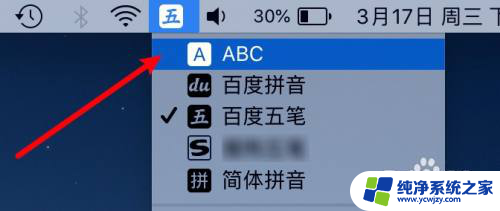mac如何输入大写字母 Mac键盘如何输入大写字母
更新时间:2023-06-29 17:55:35作者:yang
mac如何输入大写字母,现今Mac电脑已成为许多人工作和日常生活中不可或缺的工具,但对于部分使用者来说,输入大写字母似乎有些困难,在Mac键盘上有四种方法可以输入大写字母,分别是使用Shift键、Caps Lock键、Option键和Command键。不同的方法适用于不同的场合和需求。当使用Shift键时,只能输入一个大写字母,而使用Caps Lock键则可以一直输入大写字母,直至再次按下Caps Lock键。而Option键和Command键则可以帮助我们输入一些特殊字符和符号。总之熟练掌握这些方法,将会使我们在Mac上更加高效地输入大写字母。
具体步骤:
1.要输入大写字母,先把输入法切换到英文输入。
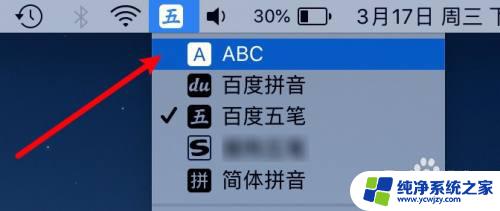
2.点击按下键盘的大写锁定键。
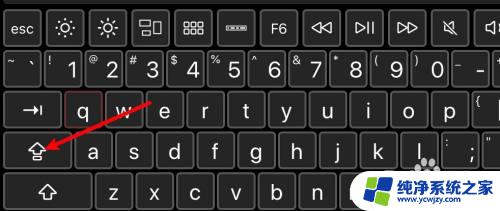
3.按下后,直接按键盘上的字母键就行了。
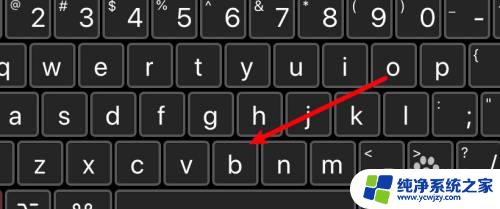
4.这样输出的字母都是大写的。
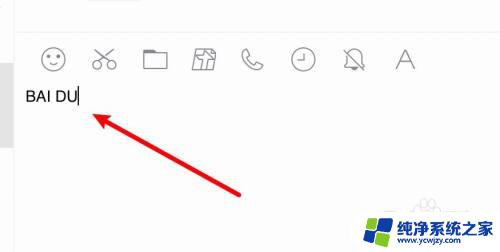
5.如果不是全部都要输入大写,可以铵下shift键。即上箭头键,然后同时按要大写的字母。
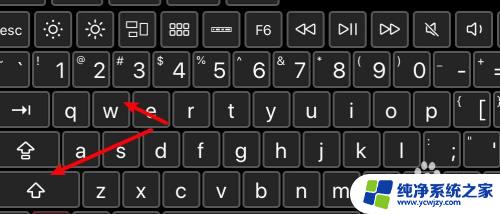
6.这样就只有所按的字母是大写的。
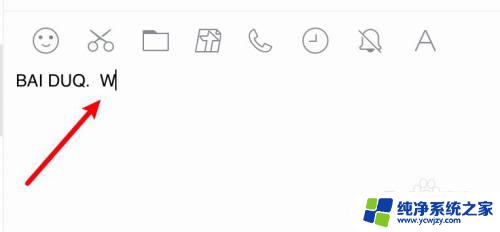
以上为关于mac如何输入大写字母的全部内容,如有相同情况的用户,可按照本文方法解决问题。